- Wissensdatenbank
- Berichterstattung und Daten
- Berichte
- Analysieren Sie benutzerdefinierte Ereignisse
Analysieren Sie benutzerdefinierte Ereignisse
Zuletzt aktualisiert am: 12 November 2025
Mit einem der folgenden Abonnements verfügbar (außer in den angegebenen Fällen):
-
Marketing Hub Enterprise
-
Sales Hub Enterprise
-
Service Hub Enterprise
-
Data Hub Enterprise
-
Content Hub Enterprise
-
Commerce Hub Enterprise
Bitte beachten Sie: Dieser Artikel führt Sie durch das neue Tool für benutzerdefinierte Ereignisse, das das vorherige Tool für Ereignisse ersetzt. Alle Events, die im vorherigen Tool erstellt wurden, funktionieren weiter und Sie können nach wie vor diese Events im alten Tool verwalten und analysieren.
Das Auftretens von Events kann über das Tool für benutzerdefinierte Events analysiert werden und Event-Daten sind ebenfalls im benutzerdefinierter Berichtdesigner und in Attribution-Berichten verfügbar.
Ansehen Auftreten von Ereignissen
- Klicken Sie in Ihrem HubSpot-Account auf Datenmanagement > Event-Management.
- Klicken Sie oben auf die Registerkarte Analysieren.
- Um die Daten für einen bestimmten Zeitraum und eine bestimmte Häufigkeit zu filtern, klicken Sie auf die Dropdown-Menüs Datumsbereich und Häufigkeit.
- Wenn Sie einen rollierenden Datumsbereich auswählen, wird der Datensatz den aktuellen Tag ausschließen.
- Eine Woche im Bericht beginnt am Sonntag, wenn der ausgewählte Datumsbereich aus einer Woche besteht oder wenn die Häufigkeit auf Wöchentlich festgelegt ist.
- Um Daten für bestimmte Events im Diagramm anzuzeigen, aktivieren Sie die Kontrollkästchen neben diesen Events in der Tabelle.
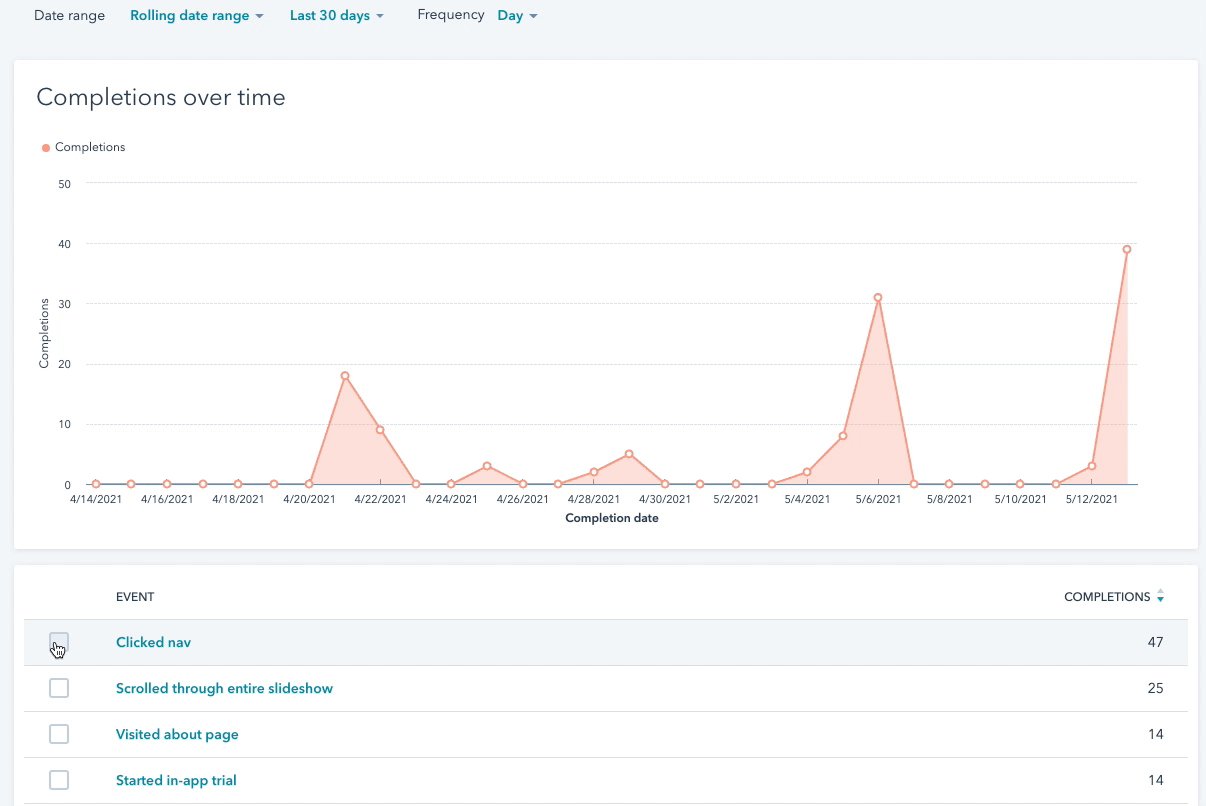
- In der Tabelle finden Sie die folgenden Kennzahlen:
- Vorkommen: Gibt an, wie häufig das Event aufgetreten ist.
- Eindeutige Besucher: Gibt die Anzahl der Besucher auf der Seite an, auf der sich das Event befindet.
- Um weitere Details zu einem Event anzuzeigen, einschließlich Vorkommen, eindeutige Besucher und die dem Event zugeordneten Eigenschaften, klicken Sie auf den Namen des Events in der Tabelle. Wenn Sie Ihre Daten überprüfen, beachten Sie bitte Folgendes:
- Nicht jeder Besucher, der mit dem Auftreten eines Events verknüpft ist, ist ein Kontakt in Ihrem CRM.
- Wenn ein anonymer Besucher später zu einem Kontakt konvertiert, fügt HubSpot rückwirkend Event Daten zu seinem Kontakt Chronik hinzu.
Bericht über benutzerdefinierte Ereignisse
Mit dem custom report builder können Sie Berichte erstellen, die benutzerdefinierte Ereignisse als Datenquelle verwenden:
- Gehen Sie in Ihrem HubSpot-Account zu Berichterstattung > Berichte.
- Klicken Sie oben rechts auf Bericht erstellen.
- Wählen Sie Custom Report Builder.
- Um benutzerdefinierte Events als Quelle für primäre Daten zu verwenden, klicken Sie auf das Dropdown-Menü "Primärdaten Quelle" und wählen Sie dann "Benutzerdefinierte Events" aus.

- Wenn Sie benutzerdefinierte Events als eine nicht-primäre Quelle verwenden möchten, können Sie im Abschnitt "Sonstiges " die Option "Benutzerdefinierte Events " auswählen.

- Fahren Sie mit dem Erstellen Ihres Berichts fort. Um festzulegen, über welches Event Sie Bericht erstellen möchten, klicken Sie in der linken Seitenleiste auf das Dropdown-Menü Durchsuchen und wählen Sie dann Benutzerdefinierte Events aus. Wählen Sie dann unter Benutzerdefinierte Ereignisse das Ereignis aus, über das Sie berichten möchten.
Bitte beachten Sie: Sie können nur Daten von einem benutzerdefinierten Ereignis pro Bericht verwenden. Wenn Sie versuchen, Eigenschaften von mehreren Events aufzunehmen, werden alle bereits im Bericht angegebenen Event-Felder zurückgesetzt.
Benutzerdefinierte Events in Attribution Berichtswesen verwenden
Neben der Erstellung benutzerdefinierter Berichte können Sie auch einen benutzerdefiniertes Event als Interaktionstyp für die Umsatz Attribution festlegen und Deal Attribution Berichtswesen erstellen . Um Umsätze korrekt Ihrem Event zuzuschreiben, stellen Sie sicher, dass Ihr API-Aufruf die erforderlichen Inhaltselementtypen und Interaktionsquellen umfasst.
Um mit dem Tracking von Event-Interaktionen zu beginnen, müssen Sie den Interaktionstyp in Ihren Account-Einstellungen aktivieren. Sobald sie aktiviert sind, werden Ihre aktuellen Attribution-Berichte neu verarbeitet, um neue Event-Daten einzubeziehen. Berichte können nicht rückwirkend Daten zu früheren Events übernehmen.
Beispiel: Sie erstellen ein Event, das nachverfolgt, wenn sich Benutzer bei Ihrer mobilen App anmelden. Wenn ein Kontakt, der sich bei der mobilen App angemeldet hat, später einem erfolgreich abgeschlossenen Deal zugeordnet wird, kann dem Anmelde-Event als Beitrag zum abgeschlossenen Umsatz ein entsprechender Anteil zugeschrieben werden.
Bitte beachten: Je nach Betrag der Daten in Ihrem Account kann es bis zu zwei Tage dauern, bis HubSpot bestehende Berichte mit Ihren Event-Daten erneut verarbeitet.
